De kleuren van verschillende onderdelen in Windows 11 kunt u volledig aanpassen naar wens. U kunt in Windows 11 verschillende thema’s instellen of een donker of licht kleurschema toepassen, ook wel bekend als darkmode.
Naast deze instellingen zijn er nog meer kleurinstellingen die u kunt aanpassen. Zo kunt u de taakbalk transparantie inschakelen of uitschakelen en de kleur van het startmenu of de taakbalk wijzigen. Naast de standaard onderdelen zijn er ook accentkleuren die u kunt wijzigen.
In deze tip leg ik u uit hoe u de kleuren in Windows 11 zo kunt instelt dat Windows 11 is aangepast naar uw wens.
Meld u dan aan voor onze nieuwsbrief.
Kleuren aanpassen in Windows 11
Om de kleuren van verschillende onderdelen aan te passen in Windows 11 dient u de persoonlijke instellingen te openen. Klik op het startmenu en klik op Instellingen.
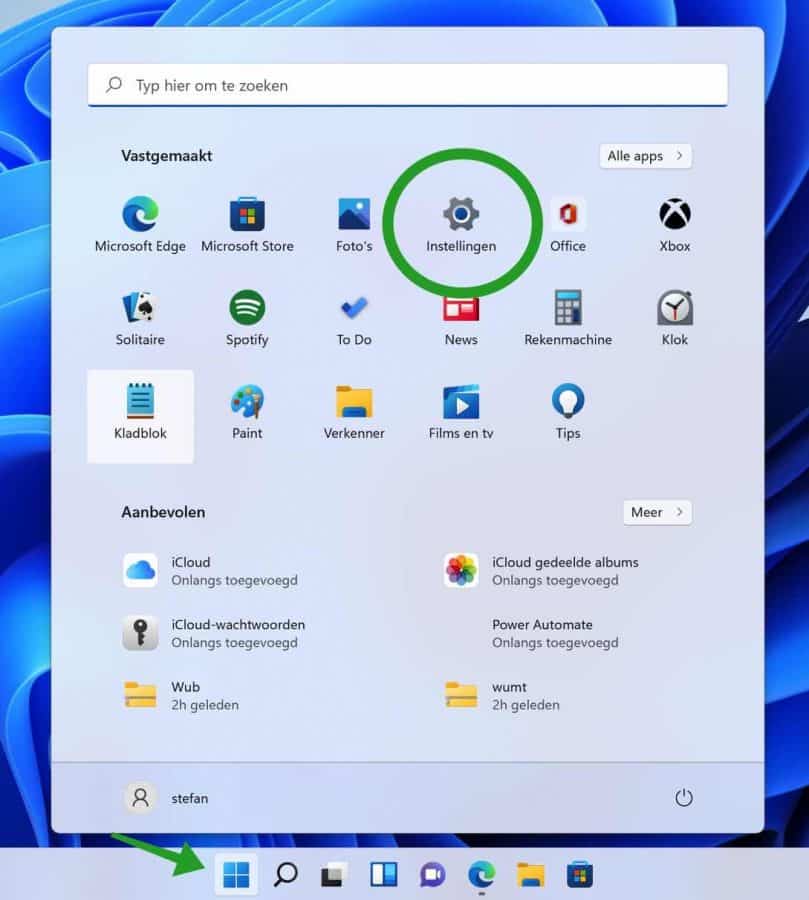
Klik links in het menu op Persoonlijke instellingen. Klik daarna op Kleuren.
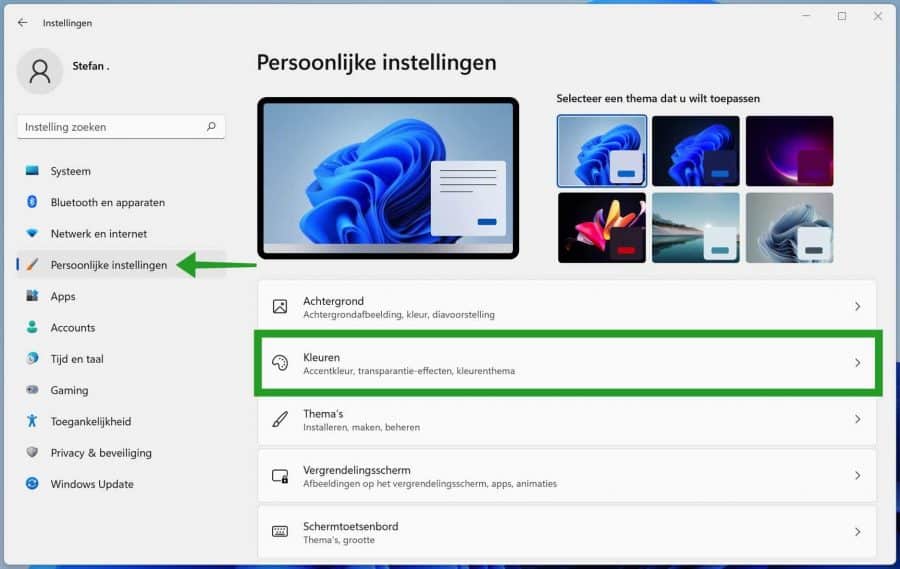
Darkmodus instellen
De standaard modus is een licht schema. Als u liever darkmodus heeft omdat dit rustiger is voor uw ogen of eens iets anders is, dan stelt u darkmode op de volgende manier in.
Klik op Licht en wijzig naar Donker in de “Kies de modus” instellingen.
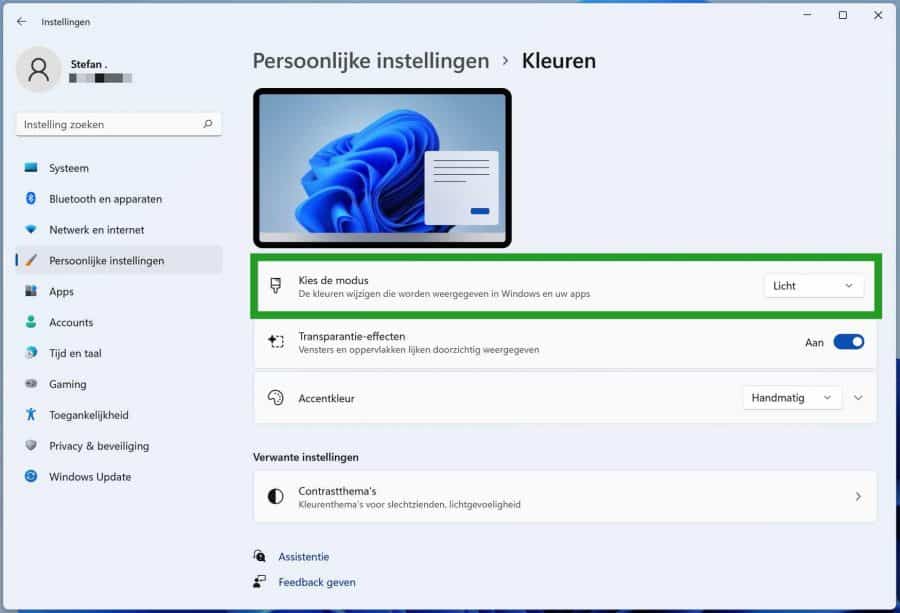
U kunt ook nog kiezen voor een aangepaste modus.
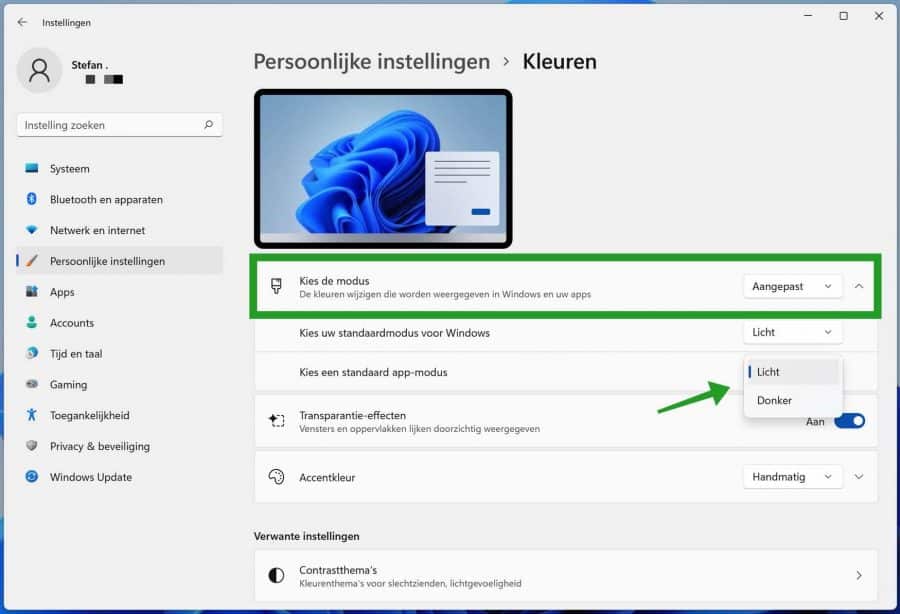
Als u op aangepast klikt dan kunt u een standaardmodus voor Windows instellen en een standaardmodus voor apps. U kunt dus een app naar darkmode wijzigen en Windows-onderdelen naar Licht of andersom.
Transparantie-effecten wijzigen
De taakbalk en de bepaalde vensters in Windows 11 zijn transparant. U ziet de achtergrond of accentkleuren een klein beetje doorschijnen. U kunt de transparantie-effecten in- of uitschakelen door op de “transparantie-effecten” knop te klikken.
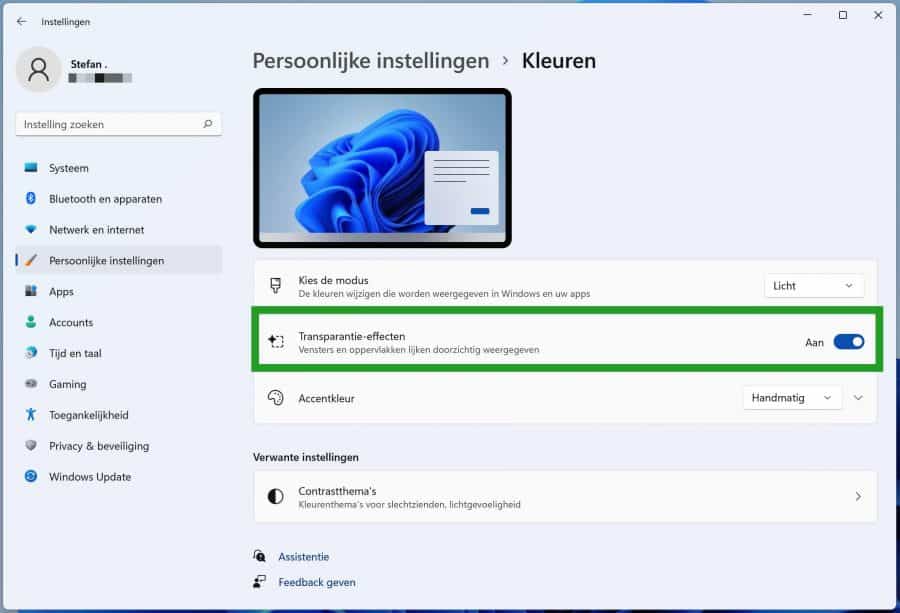
Accentkleuren wijzigen
De accentkleuren zijn de kleuren die overal in Windows 11 voorkomen. Dit zijn onder andere de kleuren van de aan/uit knoppen. De accentkleuren komen nog meer voor in bepaalde apps en instellingen. Deze accentkleuren kunt u aanpassen naar wens.
U heeft twee opties; u kunt de accentkleuren op automatisch instellen. De kleuren worden dan overgenomen uit de achtergrond en het thema. U kunt de accentkleuren ook handmatig instellen. Klik daarna op een kleur en u ziet direct dat bepaalde Windows-onderdelen de ingestelde accentkleur overnemen.
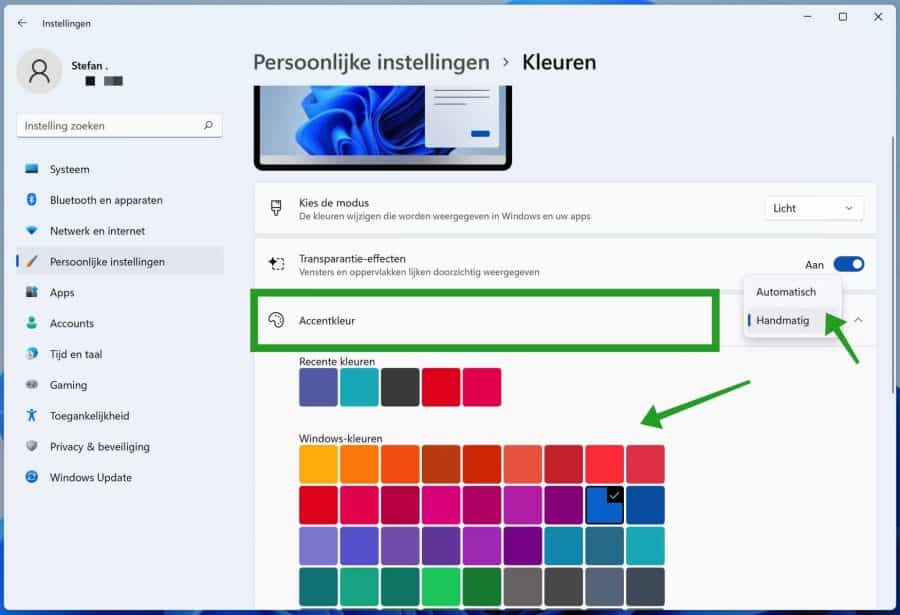
De kleur van het Windows 11 startmenu en de taakbalk wijzigen
De accentkleuren die u kunt wijzigen kunt u ook toepassen op het startmenu en de taakbalk. Echter, voordat u dit kunt instellen dient u eerst de transparantie-effecten uit te schakelen.
Selecteer een gewenste kleur in de accentkleuren. Schakel daarna de optie: Accentkleur weergeven op start en de taakbalk in.
Als u de accentkleuren ook in de titelbalken en vensterranden van Windows vensters wilt weergeven dan schakelt u de optie: Accentkleur weergeven op titelbalken en vensterranden in.
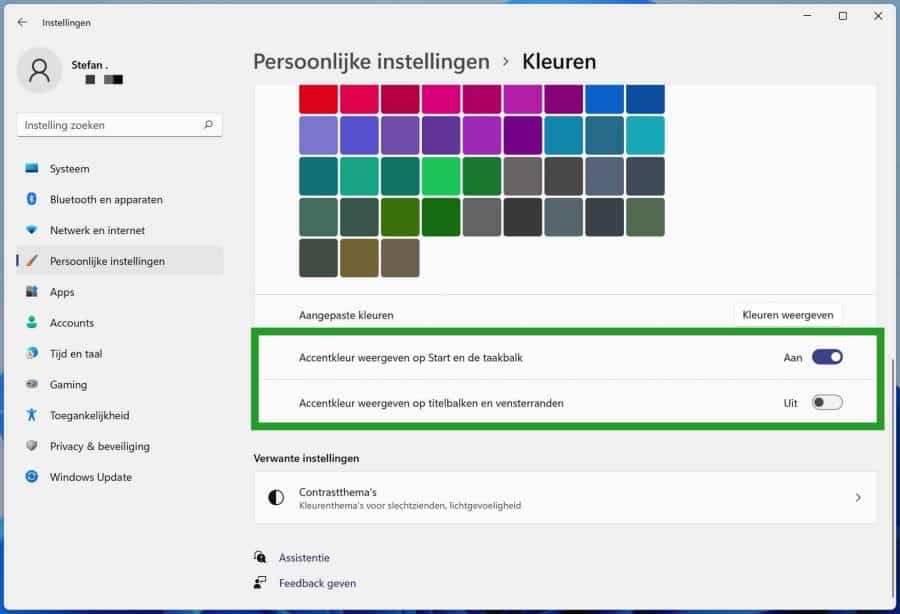
Lees ook 10 tips voor Windows 11 gebruikers.
Ik hoop u hiermee geholpen te hebben. Bedankt voor het lezen!

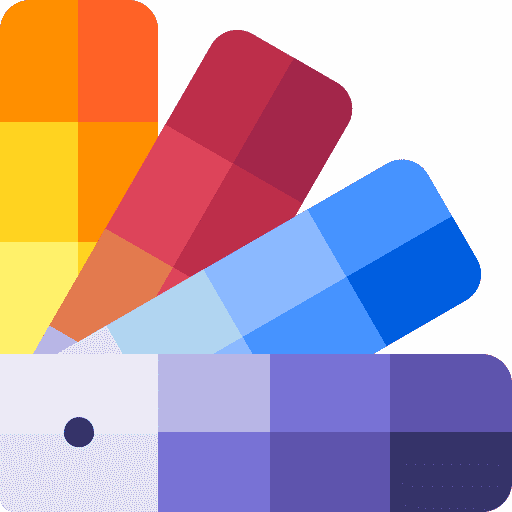
Het gaat hier om een all in one computer van ACER C22-82c. De kleuren op mijn scherm zijn ineens veranderd alsof je een print maakt waar er de kleur-cartridge leeg is. heb alle instellingen al nagelopen, maar zonder resultaat. Is er nu iets kapot aan mijn hardware?
Hallo, misschien helpt dit: https://www.pc-tips.info/tips/windows-tips/opeens-kleur-weg-in-windows/
Succes!
dankuwel voor je hulp
L.S.,
Hoe kan de kleur bij ‘Weergave in map’ na het opslaan van een afbeeldingen worden gewijzigd?
Ik vind de kleur te licht, en dis moeilijk zichtbaar….
Alvast bedankt…
Hallo, individueel kunt u alleen dit venster niet aanpassen. Wel kunt een thema gebruiken die Windows donkerder maakt zoals: https://www.pc-tips.info/tips/windows-tips/windows-dark-mode/
Succes!
Bedankt…!
De meeste teksten (o.a. de reacties hier) zijn met blauwe letters en voor mij slecht te lezen. Hoe kan ik dat veranderen in zwarte letters?
Hallo, dat is helaas niet te veranderen. Zo is de website opgebouwd met kleuren, mvg.
Ik wil de kleur veranderen van mijn toetsenbord er komt witte lamp maar ik wil andere kleur lamp. Ik heb HP. Ik heb alles geprobeerd bij de instellingen.
Dat is waarschijnlijk in te stellen via software van de fabrikant. Dit is niet mogelijk via de Windows instellingen. Daar kan ik helaas geen ondersteuning op bieden. Raadpleeg de website van de fabrikant voor de software of voor meer informatie.
Succes!
Het is me onmogelijk om het accentkleur te wijzigen voorde taakbalk en het start menu.De schuifregelaar om dit uit te voeren is licht van kleur en kan niet verschoven worden?Dus ik kan deze niet verschuiven ;Graag raad a.u.b Dank bij voorbaat
Hallo Ivo, dat klopt. U kunt de accentkleuren van de taakbalk en menu start alleen aanpassen als het “Donker” kleurschema is geselecteerd. Wijzig “Licht” of “aangepast” naar “Donker” in de instelling “Kies de modus” en probeer het opnieuw. Succes! Groet, Stefan
Ik heb wel ‘ontdekt’ dat met de instellingen:
Kies de modus=Aangepast;
Kies uw standaardmodus voor Windows=Donker
Kies een standaard app-modus=Licht
het uiterlijk van de vensters licht blijft en alleen Start en de taakbalk donker worden weergegeven. De knop Accentkleur weergeven op Start en de taakbalk kan nu wel worden verschoven en een accentkleur gekozen.
Bedankt voor de informatie!
Beste,
De kleur van de taakbalk is niet te veranderen bij Windows 11. De knop blijft gewoon flets, werkt helemaal niet. Waar ligt dat aan?
Bij voorbaat dank.
Hallo Lowie, dit is zo’n typisch Microsoft ding. U kunt de taakbalk kleur alleen wijzigen als “Donkere modus” is geactiveerd. Ik heb het ook niet bedacht..Dus niet bij “Automatisch” of het “Licht” uiterlijk. Groet, Stefan
Beste, hoe kan ik de helderheid van de achtergrond bij een tabblad van google chrome minder helder maken.
Via achtergrond koos ik effen kleuren en klikte op het witte vlak.
Dit is echter heel fel wit en met kleur en thema krijg ik het niet aangepast.
mvg
Hallo, dat is helaas niet mogelijk. U kunt een andere kleur instellen of een achtergrond. Groet, Stefan